Tutorial de Graphics Beatrice, puedes encontrar el original aquí.

Muchas gracias por permitirme traducir
tus fantásticos tutoriales, Beatrice.
Con tu resultado, puedes hacer firmas, websets, cartas de incredimail, etc.
Por favor, crédito a Graphics Beatrice y a Tati Designs, gracias.
Materiales
PSPX2 (puedes utilizar cualquier versión).
Descarga el material del tutorial aquí:

Filtros
Mehdi / Wavy Lab 1.1 (descarga aquí).
AP [Threshold] / Threshold - Cotouts (descarga aquí).
MuRa's Seamless / Duplicate (descarga aquí).**
Mock / Windo (descarga aquí).
VanDerLee / Unplugged X (descarga aquí).
Toadies / Weaver (descarga aquí).
AAA Frames / Foto Frame (descarga aquí).
Opcional: Athentech / Perfectly Clear.
** Importar este filtro con "Unlimited".
Preparación
Instala los Filtros en la carpeta de "Complementos" de tu PSP.
Abrir los tubes, duplicar y cerrar el original.
IMPORTANTE
Está prohibido modificar o cambiar el nombre de archivos o eliminar la marca de agua
El tube de las pájaros es de CAL. El tube de las mariposas es de Renée.
El resto del material es de Beatrice.
Colores
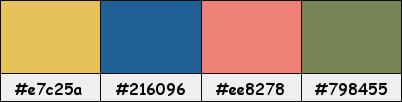
Si usas otros colores, debes jugar con el modo mezcla de las capas.
Recuerda que debes guardar tu trabajo con frecuencia.
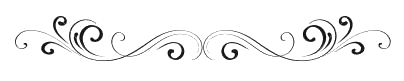
Paso 1
En tu paleta de Materiales:
Pon de primer plano el color #e7c25a 
Pon de segundo plano el color #216096 
Paso 2
Abre el archivo "File_Alpha_My_Secret_Garden.pspimage". Duplica y cierra el original.
(Ésta será la base de nuestro trabajo, que contiene selecciones y máscaras grabadas en el canal alfa).
Si tu PSP está en español, renombra la capa como "Trama 1".
Paso 3
Efectos / Complementos / Mehdi / Wavy Lab 1.1:
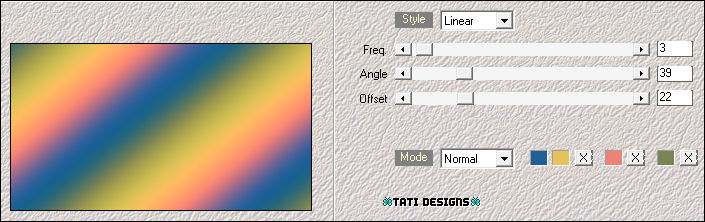
Paso 4
Efectos / Complementos / AP [Threshold] / Threshold - Cotouts:
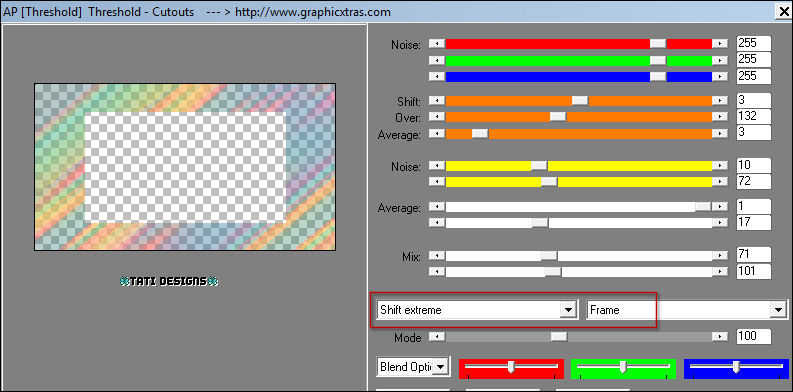
Paso 5
Abre una nueva capa de trama ("Trama 2").
Paso 6
Capas / Organizar / Bajar.
Paso 7
Selecciones / Seleccionar todo.
Paso 8
Abre el tube "Renee_tubes_-butterflies-" y copia.
Vuelve a tu trabajo y pega en la selección.
Paso 9
Selecciones / Anular selección.
Paso 10
Ajustar / Desenfocar / Desenfoque radial:
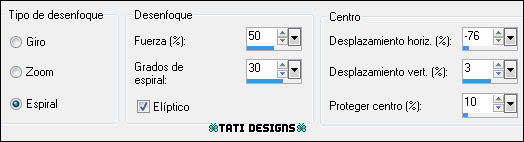
Paso 11
Efectos / Efectos de borde / Realzar.
Paso 12
Efectos / Complementos / Unlimited / MuRa's Seamless / Duplicate (predeterminado):
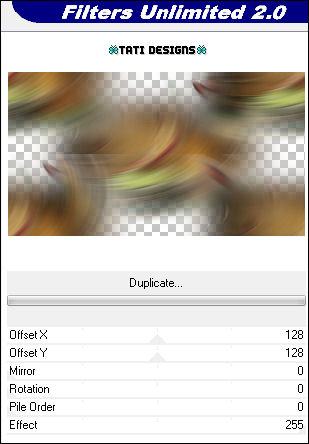
Paso 13
Efectos / Complementos / Mock / Windo (predeterminado):
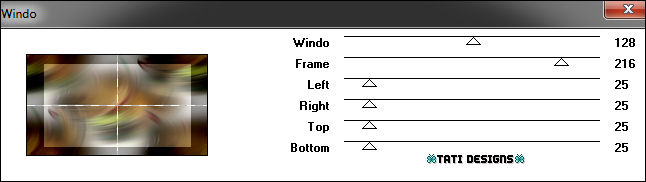
Paso 14
Efectos / Complementos / VanDerLee / Unplugged X / Vertical Tile:
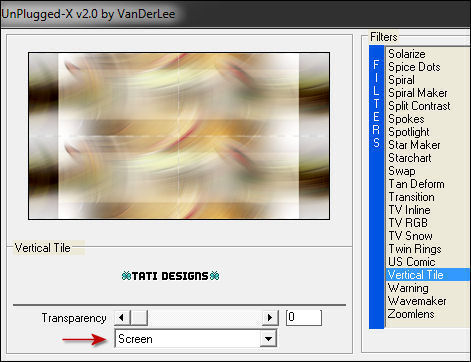
Paso 15
Sitúate en la capa superior ("Trama 1").
Paso 16
Selecciones/Cargar o guardar selección/Cargar selección de canal alfa.
Verás que está directamente disponible la selección "Selection 01 My Secret Garden GB", haz clic en "Cargar":
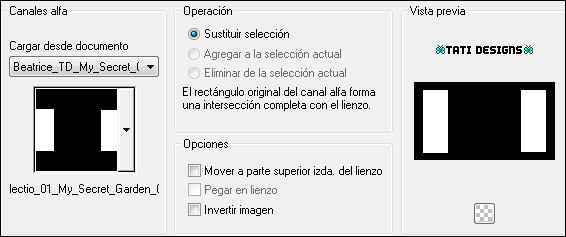
Paso 17
Edición / Copiado especial / Copiar fusionada.
Paso 18
Edición / Pegar como nueva capa.
Paso 19
Cambia el Modo de la capa a "Multiplicar".
Paso 20
Selecciones / Anular selección.
Paso 21
Nuestro trabajo va así:

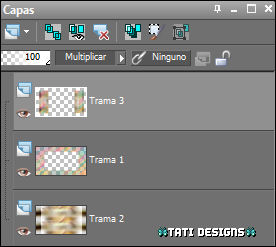
Paso 22
Efectos / Efectos geométricos / Perspectiva horizontal:
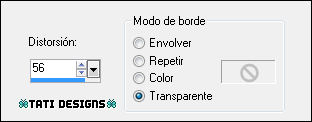
Paso 23
Sitúate en la capa de debajo ("Trama 1").
Paso 24
Capas / Duplicar.
Paso 25
Efectos / Complementos / Toadies / Weaver (predeterminado):
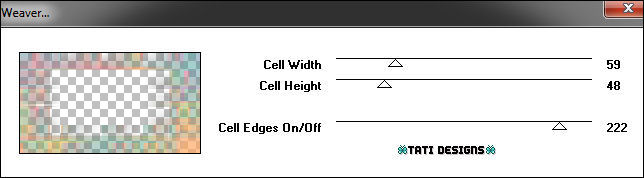
Paso 26
Cambia el Modo de la capa a "Multiplicar".
Paso 27
Sitúate en la capa de debajo ("Trama 1").
Paso 28
Activa la Herramienta de "Varita mágica", Tolerancia y Fundido a 0.
Selecciona el interior del marco:

Paso 29
Abre de nuevo el tube "Renee_tubes_-butterflies-" y copia.
Vuelve a tu trabajo y pega como nueva capa.
Paso 30
Imagen / Cambiar tamaño: 60% (Desmarcado "Cambiar tamaño de todas las capas").
Paso 31
Cambia el Modo de la capa a "Luz fuerte".
¡Mantén la selección!
Paso 32
Efectos / Complementos / AAA Frames / Foto Frame:
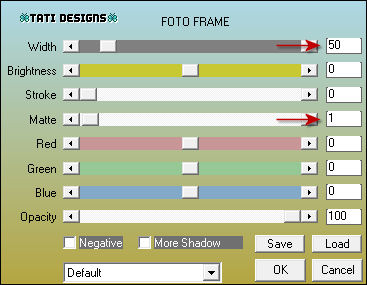
¡Mantén la selección!
Paso 33
Abre una nueva capa de trama ("Trama 5").
Paso 34
Rellena la selección con el color #ffffff 
Paso 35
Selecciones / Modificar / Contraer / 2 píxeles.
Paso 36
Pulsa la tecla "Supr" del teclado.
Paso 37
Selecciones / Anular selección.
Paso 38
Capas / Organizar / Traer al frente.
Paso 39
Efectos / Efectos de borde / Realzar.
Paso 40
Abre una nueva capa de trama ("Trama 6") y rellena con el color #ffffff 
Paso 41
Capas / Cargar o guardar máscara / Cargar máscara de canal alfa y eliges "Mask GB 40 2017":
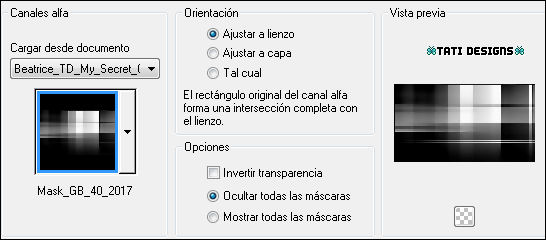
Capas / Fusionar / Fusionar grupo.
Paso 42
Cambia el Modo de la capa a "Luz débil".
Paso 43
Efectos / Efectos de borde / Realzar.
Paso 44
Abre una nueva capa de trama ("Trama 6") y rellena con el color #ffffff 
Paso 45
Capas / Cargar o guardar máscara / Cargar máscara de canal alfa y eliges "Mask_Idiko":
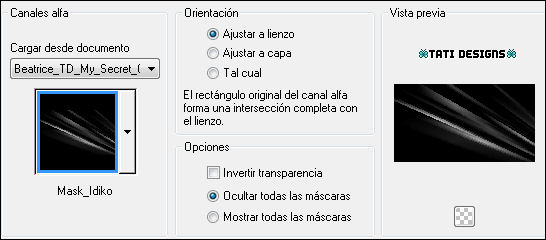
Capas / Fusionar / Fusionar grupo.
Paso 46
Cambia el Modo de la capa a "Sobreexponer".
Paso 47
Efectos / Efectos de borde / Realzar.
Paso 48
Imagen / Agregar bordes / Simétrico de 2 píxeles con el color #ffffff 
Imagen / Agregar bordes / Simétrico de 1 píxel con el color #000000 
Paso 49
Imagen / Agregar bordes:
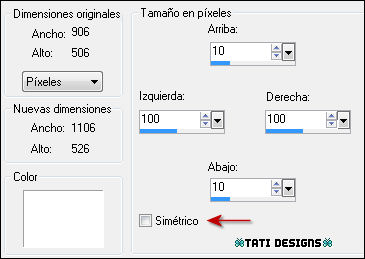
Paso 50
Abre el tube "CAL-1532-011217" y copia.
Vuelve a tu trabajo y pega como nueva capa.
Paso 51
Imagen / Cambiar tamaño: 70% (Desmarcado "Cambiar tamaño de todas las capas").
Paso 52
Imagen / Espejo.
Paso 53
Coloca en la parte inferior derecha (mira el ejemplo).
Paso 54
Efectos / Efectos 3D / Sombra: 5 / 5 / 50 / 10 / Negro 
Paso 55
Abre el tube "Element_My_Secret_Garden_02_GB" y copia.
Vuelve a tu trabajo y pega como nueva capa.
Paso 56
Capas / Organizar / Bajar.
Paso 57
Coloca en la parte derecha (mira el ejemplo).
Paso 58
Cambia el Modo de la capa a "Luz fuerte" y baja la Opacidad a 60.
Paso 59
Abre el tube "Wordart_Secret_Garden_GB", activa la capa "Raster 1" y copia.
Vuelve a tu trabajo y pega como nueva capa.
Paso 60
Capas / Organizar / Subir.
Paso 61
Coloca en la parte superior (mira el ejemplo).
Paso 62
Cambia el Modo de la capa a "Superposición" y baja la Opacidad a 73.
Paso 63
Activa el tube "Wordart_Secret_Garden_GB", activa la capa "Raster 2" y copia.
Vuelve a tu trabajo y pega como nueva capa.
Paso 64
Coloca en la parte superior (mira el ejemplo).
Paso 65
Cambia el Modo de la capa a "Superposición".
Paso 66
Efectos / Efectos 3D / Sombra: 1 / -1 / 70 / 0 / Negro 
Paso 67
Abre el tube "Tube_Womans_Sexy_GB_25" y copia.
Vuelve a tu trabajo y pega como nueva capa.
Paso 68
Imagen / Cambiar tamaño: 60% (Desmarcado "Cambiar tamaño de todas las capas").
Paso 69
Efectos / Efectos de la imagen / Desplazamiento:
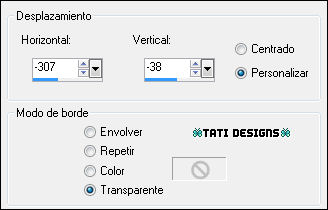
Paso 70
Abre una nueva capa de trama y pon tu nombre o tu marca de agua.
Paso 71
Imagen / Agregar bordes / Simétrico de 1 píxel con el color #000000 
Paso 72
Opcional
Efectos / Complementos / Athentech / Perfectly Clear:

Paso 73
Exporta como archivo .jpg optimizado.
¡Se acabó!
Espero que te haya gustado y que hayas disfrutado con él.

.:. Mi versión del tutorial con tubes de Beatrice (mujer), Kahlan (pájaros) y mío (misted) .:.

.:. Versión de Vincenzo con un tube de LB .:.
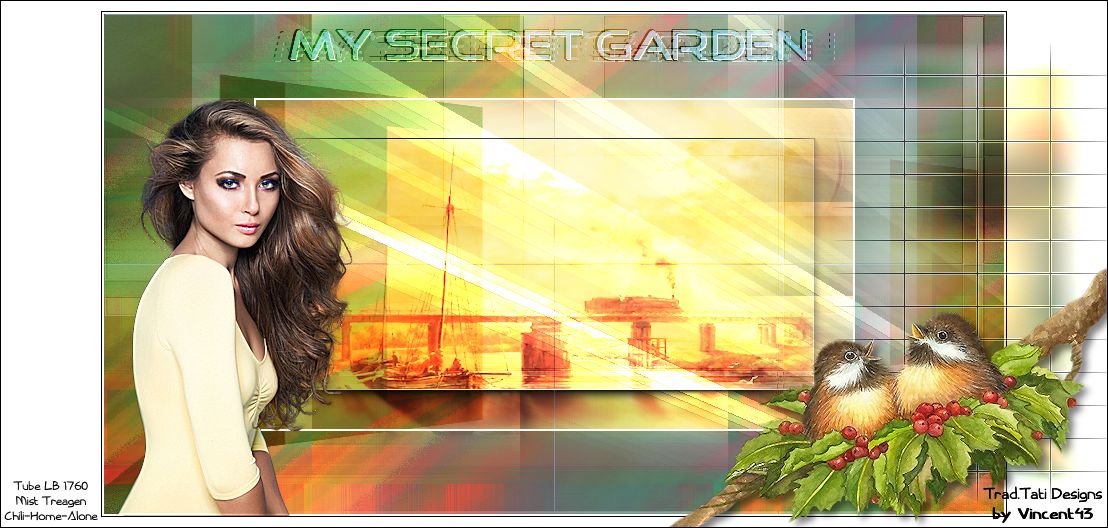

.:. Si quieres enviarme tu trabajo con el resultado de esta traducción, ponte en contacto conmigo .:.
